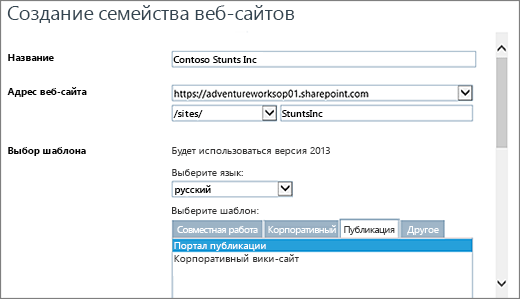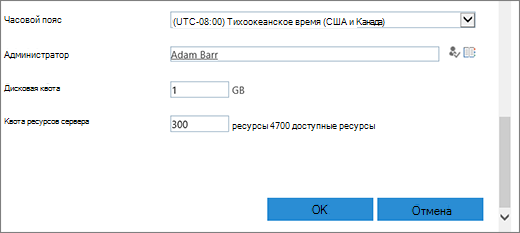Сайт публикации SharePoint — это классический сайт, созданный с помощью шаблона сайта публикации. На нем операции создания и публикации более структурированы; при этом применяются процессы управления контентом. Сайты публикации обычно используются для создания корпоративных сетей и порталов связи.
Примечания:
-
Прежде чем приступить к созданию классического сайта публикации, рассматривайте создание современного коммуникационного веб-сайта. Информационные сайты предназначены для привлекательного, гибкого и быстрого реагирования и не требуют значительных капиталовложений в разработку. Ознакомьтесь со сведениями о переходе с сайтов публикации на сайты для общения.
-
Сайты публикации и связанные веб-части не поддерживают функцию многоязыкового пользовательского интерфейса (MUI) с контентом SharePoint. Вместо этого используйте функцию вариантов, которая перенаправляет пользователей на соответствующий веб-сайт в соответствии с языковыми настройками веб-браузера. Дополнительные сведения можно найти в разделе Создание веб-сайта на разных языках.
Сайты публикации содержат уникальные компоненты, упрощающие процессы создания, утверждения и публикации контента. Эти компоненты включаются автоматически после создания сайта публикации и настройки макетов страниц, типов столбцов, веб-частей, списков и библиотек.
Примечание: Шаблон "Корпоративный вики-сайт" — это также сайт публикации, но он менее структурирован и предназначен для простых публикаций, для которых официальный процесс управления контентом не требуется.
В этой статье описана процедура создания семейства сайтов публикации и дочерних сайтов публикации, в том числе сайта публикации с рабочим процессом.
Создание портала публикации
Портал публикации — это верхний уровень семейства веб-сайтов. На нем необходимо включить инфраструктуру публикации, прежде чем создавать дочерние сайты публикации или активировать компоненты публикации на существующих сайтах.
Настройка портала публикации
-
Войдите в Microsoft 365 как глобальный администратор или администратор SharePoint.
-
Слева вверху щелкните значок средства запуска приложений

-
Выберите ресурсы > сайты. Затем нажмите кнопку Добавить сайт.
-
Нажмите кнопку Добавить сайт.
Примечание: Кроме того, вы можете выбрать центр администрирования > SharePoint , а затем создать.
-
В диалоговом окне "Создание семейства веб-сайтов" введите указанные ниже сведения.
-
В поле Название введите название семейства веб-сайтов.
-
В поле "Адрес веб-сайта" выберите в списке имя домена и URL-адрес (например, /sites/), а затем введите URL-имя для семейства веб-сайтов вашего портала публикации.
-
В разделе "Выбор шаблона" в раскрывающемся списке Выберите язык задайте язык для семейства веб-сайтов. Очень важно правильно выбрать язык, поскольку впоследствии изменить его не удастся. На своих сайтах вы можете использовать многоязычный интерфейс SharePoint, но основной язык семейства веб-сайтов при этом не изменится.
-
В области Выбор шаблона в разделе выберите шаблон выберите опубликовать > портал публикацииили Корпоративный > портал публикации в зависимости от версии SharePoint.
-
В разделе "Часовой пояс" выберите стандартный часовой пояс для местонахождения семейства веб-сайтов.
-
В поле "Администратор" введите имя администратора семейства веб-сайтов. Вы также можете воспользоваться кнопкой Проверить имена или Обзор для поиска пользователя, которого нужно сделать администратором семейства веб-сайтов.
-
В разделе "Квота хранилища" введите количество мегабайтов для хранения семейства веб-сайтов. Проверьте количество доступных мегабайтов, чтобы не превысить его.
-
В поле Квота ресурсов сервера примите значение по умолчанию. Этот параметр больше не влияет на объем ресурсов, доступных для семейства веб-сайтов. В разделе квота ресурсов сервера введите квоту использования, которую нужно назначить семейству веб-сайтов.
-
-
Нажмите кнопку ОК. Может пройти несколько минут, прежде чем новое семейство сайтов портала публикации появится в списке URL-адресов.
После создания портала вы увидите список ссылок для начала работы. Они соответствуют задачам, позволяющим настроить ваше новое семейство веб-сайтов. Не существует определенного порядка выполнения этих задач и ни одна из них не является обязательной. Выполняемые вами задачи и порядок их выполнения зависят от того, что требуется вашей организации.

Чтобы приступить к работе, щелкните ссылку семейство веб-сайтов, которую вы только что создали, а затем в диалоговом окне Свойства семейства веб-сайтов щелкните адрес сайта. Откроется домашняя страница нового сайта.
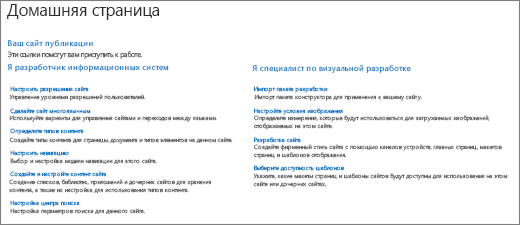
Создание дочернего сайта публикации
Дочерний сайт публикации — это сайт, расположенный в иерархии под семейством сайтов публикации (или обычным семейством веб-сайтов с включенными компонентами публикации). При создании дочернего сайта под семейством сайтов публикации компоненты публикации включаются автоматически.
-
В семействе веб-сайтов с поддержкой публикации выберите параметры

-
Выберите команду создать дочерний сайт.
-
В поле Название введите название семейства веб-сайтов.
-
В поле Описание введите краткое описание назначения сайта.
-
В поле "Адрес веб-сайта" введите существующий URL-адрес с описательным именем нового дочернего сайта.
-
В разделе "Выбор шаблона" в раскрывающемся списке Выберите язык задайте язык для сайта. Очень важно правильно выбрать язык, поскольку впоследствии изменить его не удастся. Язык вашего сайта может отличаться от языка семейства веб-сайтов.
-
В области Выбор шаблона в разделе выберите шаблон выберите Корпоративный > сайт публикации.
-
В группе Разрешения пользователя выберите один из указанных ниже параметров.
-
Выберите использовать разрешения родительского сайта, если вы хотите совместно использовать один набор разрешений на новом и родительском сайте. Выбрав этот параметр, вы не сможете изменить разрешения на сайте в дальнейшем, если вы не администратор родительского сайта.
-
Выберите использовать собственные разрешения, если вы хотите, чтобы разрешения пользователей этого сайта отличались от разрешений на родительском сайте, или если у вас есть пользователи, не имеющие доступа к родительскому сайту.
-
-
В области "Наследование навигации" выберите Да, если вы хотите использовать верхнюю панель ссылок родительского сайта. В противном случае выберите Нет.
-
Нажмите кнопку Создать.
Создание дочернего сайта публикации с рабочим процессом утверждения
Рабочий процесс утверждения публикации автоматизирует маршрутизацию контента экспертам и заинтересованным лицам для проверки и утверждения. Но его уникальность заключается в том, что он создан специально для сайтов публикации, на которых публикация новых и измененных веб-страниц строго контролируется. На таких сайтах нельзя опубликовать новый контент до его утверждения каждым утверждающим рабочего процесса. Дополнительные сведения см. в рабочем процессе утверждения публикации.
Примечание: Рабочий процесс утверждения публикации недоступен для семейств сайтов публикации.
Настройка сайта публикации с рабочим процессом
-
В семействе веб-сайтов с поддержкой публикации выберите параметры

-
Выберите команду создать дочерний сайт.
-
В поле Название введите название семейства веб-сайтов.
-
В поле Описание введите краткое описание назначения сайта.
-
В поле "Адрес веб-сайта" введите существующий URL-адрес с описательным именем нового дочернего сайта.
-
В разделе "Выбор шаблона" в раскрывающемся списке Выберите язык задайте язык для сайта. Очень важно правильно выбрать язык, поскольку впоследствии изменить его не удастся. Язык вашего сайта может отличаться от языка семейства веб-сайтов.
-
В разделе "Выбор шаблона" в области Выберите шаблон выберите Корпоративный > Сайт публикации с рабочим процессом.
-
В группе Разрешения пользователя выберите один из указанных ниже параметров.
-
Выберите использовать разрешения родительского сайта, если вы хотите совместно использовать один набор разрешений на новом и родительском сайте. Выбрав этот параметр, вы не сможете изменить разрешения на сайте в дальнейшем, если вы не администратор родительского сайта.
-
Выберите использовать собственные разрешения, если вы хотите, чтобы разрешения пользователей этого сайта отличались от разрешений на родительском сайте, или если у вас есть пользователи, не имеющие доступа к родительскому сайту.
-
-
В области "Наследование навигации" выберите Да, если вы хотите использовать верхнюю панель ссылок родительского сайта. В противном случае выберите Нет.
-
Нажмите кнопку Создать.
Активация компонентов публикации
Ниже описана процедура добавления компонентов публикации на существующий сайт. Для их активации на уровне сайта сначала необходимо обеспечить возможность публикации в родительском семействе веб-сайтов. Дополнительные сведения можно найти в статье компоненты, доступные на сайте публикации SharePoint.
-
В корне семейства веб-сайтов щелкните параметры

-
На странице параметров сайта в группе Администрирование семейства веб-сайтов выберите пункт Компоненты семейства веб-сайтов.
-
Прокрутите страницу "Компоненты семейства веб-сайтов" вниз до пункта Инфраструктура публикации SharePoint Server и нажмите кнопку Активировать.